Как да коригирам актуализациите на Chrome, деактивирани от вашия администраторски проблем
разни / / August 04, 2021
Реклами
Актуализациите на Chrome, деактивирани от вашия администратор, са често срещан проблем, с който се сблъскват повечето потребители, докато актуализират своя браузър и други компоненти, свързани с браузъра. Грешката се обяснява сама по себе си, което означава, че потребителят няма привилегия да актуализира, така че актуализациите са деактивирани. Но няма проблеми, тъй като можете да оттеглите това разрешение и да разрешите този проблем.
Обикновено, ако използвате акаунт на гост, може да се сблъскате с актуализации на Chrome, деактивирани от вашия администратор, няколко пъти. Или трябва да влезете в административния си акаунт, или да нулирате настройките на Google Chrome. Така или иначе, имаме множество методи за решаване на този ваш проблем.

Съдържание на страницата
-
1 Как да коригирам актуализациите на Chrome, деактивирани от вашия администраторски проблем
- 1.1 Метод 1: Влезте със своя администраторски акаунт
- 1.2 Метод 2: Нулирайте Google Chrome
- 1.3 Метод 3: промяна на стойностите в системния регистър
- 2 Заключение
Как да коригирам актуализациите на Chrome, деактивирани от вашия администраторски проблем
Най-вероятната причина, поради която възниква тази грешка, е поради неправилно конфигуриране на файлове за актуализация или може да нямате подходящите разрешения за актуализиране. Така или иначе, тук са начини за отстраняване на неизправности за отстраняване на този проблем.
Реклами
Метод 1: Влезте със своя администраторски акаунт
Ако използвате акаунт на гост, трябва да преминете към акаунт на администратор. След това можете да отворите Chrome и да актуализирате разширение или версия на браузъра, ако е необходимо.
Стъпки за влизане с администраторски акаунт:
- Щракнете върху бутона Старт или Windows.
- Кликнете върху Изход
- Изберете акаунт на администратор и влезте отново.
Ако това не реши проблема, можете да опитате други методи, споменати по-долу.
Метод 2: Нулирайте Google Chrome
Можете също да нулирате Google Chrome, за да отмените всички липсващи файлове или конфигурации на разрешения, които може да са причина Актуализации, деактивирани от вашия администраторски проблем на първо място.
Стъпки за нулиране на Google Chrome:
Реклами
Отворете браузъра Chrome и кликнете върху менюто за навигация - това в горния десен ъгъл на екрана.

Кликнете върху настройките и отидете до „Разширени настройки”Опция.
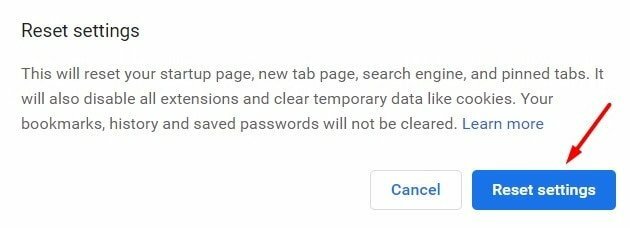
Реклами
Превъртете надолу и потърсете „Възстановете настройките до първоначалните им настройки по подразбиране ” опция.
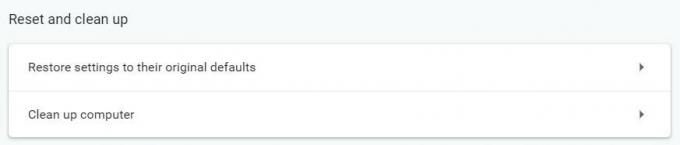
Ще се отвори изскачащо поле за потвърждение на настройките. Кликнете върху „Възстановяване на настройките“ опция.
След като процесът приключи, опитайте да актуализирате както обикновено, за да видите дали грешката продължава. Ако го направи, можете да опитате метода на системния регистър по-долу.
Метод 3: промяна на стойностите в системния регистър
Редакторът на системния регистър съдържа всички важни настройки, свързани с разрешението. В случай, че има някакъв компромис с разрешение или липсват стойности в системния регистър, можете да ги попълните с този метод.
Стъпки за промяна на стойностите в системния регистър:
Натиснете "Windows + RКлюч за отваряне на диалоговия прозорец Изпълнение. Тип "Regedit.exe”И натиснете enter, за да отворите мениджъра на системния регистър.

След като се отвори редакторът на системния регистър, отворете HKEY_CURRENT_USER \ SOFTWARE \ Google \ Update
HKEY_CURRENT_USER \ SOFTWARE \ Google \ Update
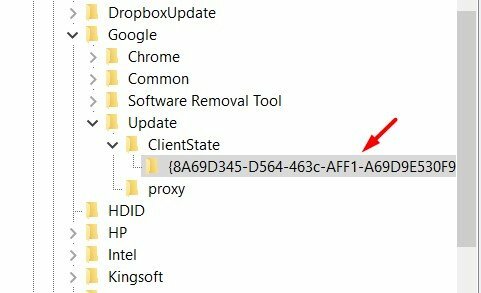
Тук отидете на състояние на клиента> папка. Тук ще намерите множество стойности.
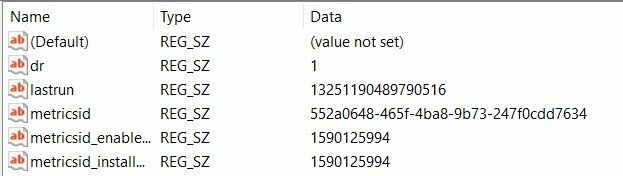
Щракнете два пъти върху системния регистър по подразбиране, за да го редактирате.
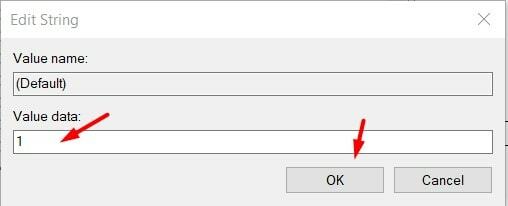
Поставете данните за стойността като 1 и натиснете добре. Това ще спести стойността.
Сега рестартирайте компютъра си и вижте дали грешката е разрешена.
Заключение
Тъй като основната причина за Актуализациите на Chrome са деактивирани от вашия администратор Проблемът е невалиден поради липсващи разрешения, така че не е нужно да се тревожите много за проблема. Ако обаче се сблъсквате с този проблем дълго време, следвайте горните методи и поправете проблема с актуализацията възможно най-скоро.
Избор на редакторите:
- Поправка: Поточното забавление или видеоклиповете няма да работят в Chrome
- Как да споделяте пароли за Chrome между Microsoft Edge и Firefox
- Crunchyroll Adblock: Как да накараме Adblock да работи
- Коригиране: Коментарите на YouTube не се показват в Google Chrome
- Как да поправим Hulu да не работи по проблема с Chrome
Реклами Много потребители на Windows се оплакват от грешка, която им пречи да качват, копират или преместват...
Реклами В този урок ще ви покажем стъпките за коригиране на кода за грешка в Steam 2: Сървъри...
Реклами DisplayPort е често срещан формат на съединителя във вашия компютър, който предоставя високоефективна функция на дисплея. Изглежда…



